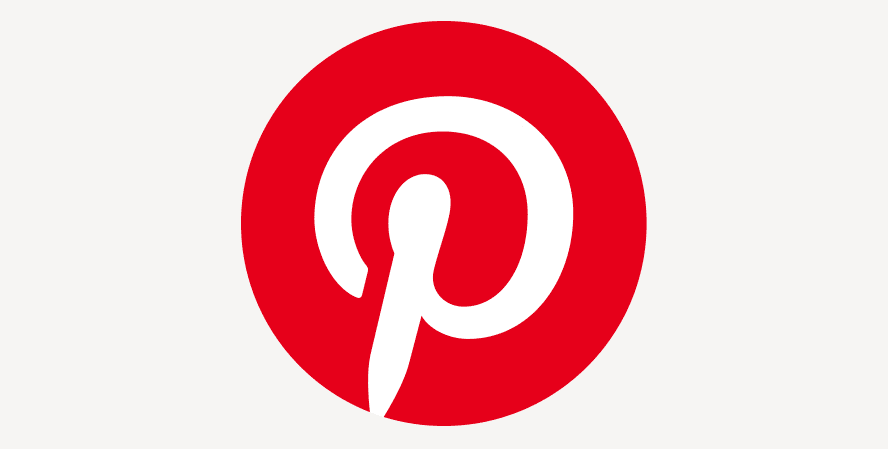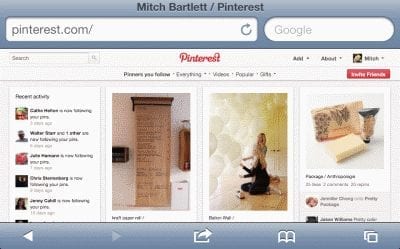Pinterest: Kuinka estää joku
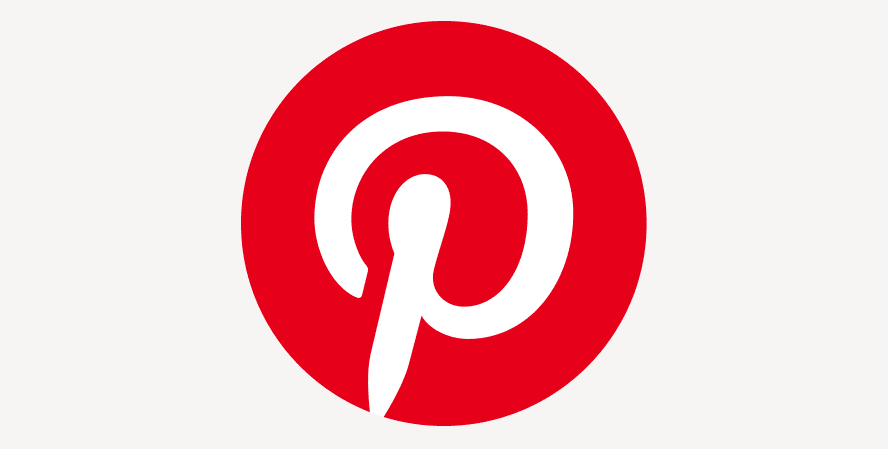
Pinterest on loistava alusta kaikenlaisille asioille – sen avulla voit tallentaa kaikenlaista sisältöä inspiroivista projekteista hyödyllisiin elämänvinkkeihin.
Salaiset taulut ovat loistava tapa pitää mielenkiintoiset nastat poissa uteliailta katseilta – oletusarvoisesti vain sinä ja nimenomaan kutsumasi ihmiset näet ne. Ne eivät näy hauissa, kotisyötteessäsi tai missään muualla. Siihen tallennetut nastat eivät käynnistä ilmoitusta merkin kirjoittajalle, eikä pinssien kokonaismäärä myöskään kasva.
Salaisen tai yksityisen taulun tekeminen on uskomattoman helppoa – sinun tarvitsee vain luoda uusi taulu ja valita "Salainen" siinä vaiheessa, jossa nimeät sen. Uusi lautakuntasi on yksityinen.
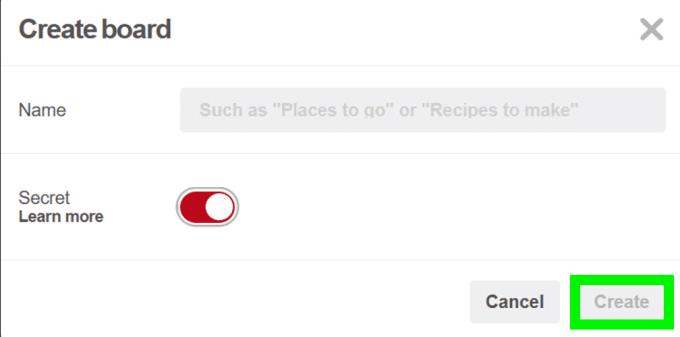
Salaisuuden asettaminen
Voit myös tehdä olemassa olevan taulun yksityiseksi, jos päätät mieluummin jatkaa ilman, että kukaan näkee pinssikokoelmaasi. Jos haluat muokata olemassa olevaa taulua, sinun on mentävä profiilisi Taulujen yleiskatsaus -osioon.
Etsi taulu, jonka haluat tehdä yksityiseksi, ja napsauta Muokkaa-painiketta. Voit valita vaihtoehdon "Pidä tämä taulu salassa". Tee niin, ja lautasi muutetaan salaiseksi.
Pinterest on loistava alusta kaikenlaisille asioille – sen avulla voit tallentaa kaikenlaista sisältöä inspiroivista projekteista hyödyllisiin elämänvinkkeihin.
Salaiset taulut ovat loistava tapa pitää mielenkiintoiset nastat poissa uteliailta katseilta – oletusarvoisesti vain sinä ja nimenomaan kutsumasi ihmiset näet ne. Ne
Suojaa itsesi ja määritä kaksivaiheinen todennus kaikissa suurimmissa sosiaalisissa verkostoissa tämän opetusohjelman avulla.
Pinterestin koko työpöytäversion näyttäminen Apple iPadissa tai iPhonessa.
Voit löytää useita laajennuksia Gmailille, jotta sähköpostinhallintasi olisi tuottavampaa. Tässä ovat parhaat Gmail Chrome -laajennukset.
Aseta Chrome tyhjentämään evästeet poistuttaessa parantaaksesi tietoturvaa poistamalla evästeet heti, kun suljet kaikki selainikkunat. Tässä on kuinka se tehdään.
Oikean maksukortin etsiminen taskustasi tai lompakostasi voi olla todellinen vaiva. Viime vuosina useat yritykset ovat kehittäneet ja lanseeranneet lähimaksuratkaisuja.
Muuta minkä tahansa videon nopeutta Android-laitteellasi ilmaisella hyödyllisellä sovelluksella. Lisää sekä hidastustoiminto että nopeasti eteenpäin -efekti samaan videoon.
Aseta ajastimia Android-sovelluksiin ja pidä käytön hallinta erityisesti silloin, kun sinulla on tärkeitä töitä tehtävänä.
Facebook-kaverisi voivat nähdä kaikki kommentit, joita kirjoitat julkisille julkaisuilla. Facebookin kommentit eivät sisällä yksittäisiä yksityisyysasetuksia.
Kun kuulet sanan evästeet, saatat ajatella suklaahippuevästeitä. Mutta on myös evästeitä, joita löydät selaimista, jotka auttavat sinua saamaan sujuvan selailukokemuksen. Tässä artikkelissa kerrotaan, kuinka voit konfiguroida evästeasetuksia Opera-selaimessa Androidille.
Tyhjennä sovelluksen lataushistoria Google Playssa saadaksesi uuden alun. Tässä ovat aloittelijaystävälliset vaiheet, joita seurata.
Jos USB-äänet ilmenevät ilman syytä, on olemassa muutamia menetelmiä, joilla voit päästä eroon tästä kummallisesta laitteiden katkaisuääneistä.
Katso, mitä vaiheita sinun tulee seurata poistaaksesi Google Assistant käytöstä nopeasti rauhoittuaksesi. Tunne itsesi vähemmän vakoilluksi ja poista Google Assistant käytöstä.